AI如何修改参考线的颜色
来源:网络收集 点击: 时间:2024-03-30【导读】:
Adobe Illustrator是一种流行的基于矢量图形的绘图程序。参考线是我们在使用AI时 经常需要使用到的,它是用于参考我们绘制的图形的。今天就告诉大家AI如何修改参考线的颜色。品牌型号:联想拯救者系统版本:windows10软件版本:Adobe IllustratorCS6方法/步骤1/11分步阅读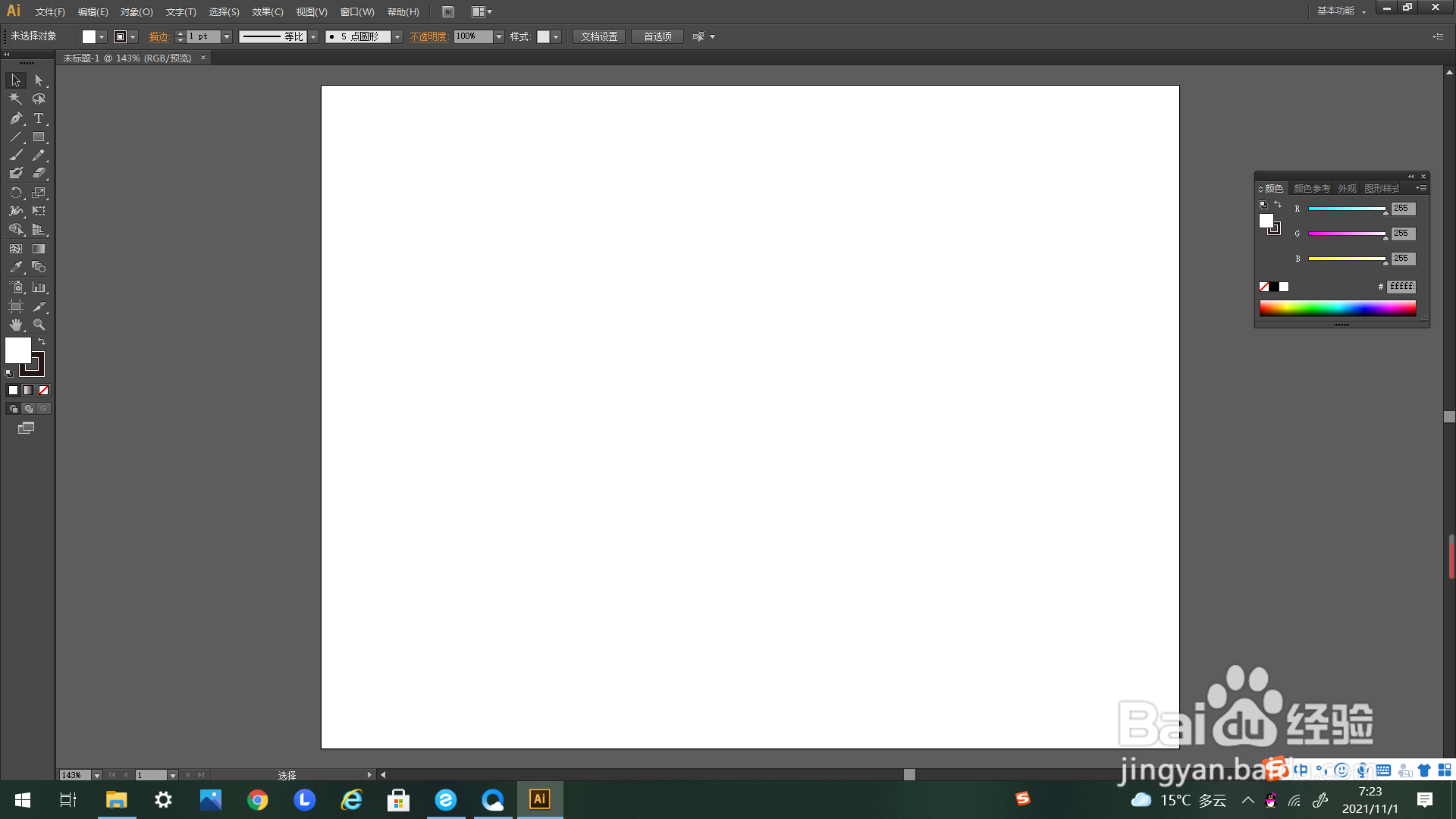 2/11
2/11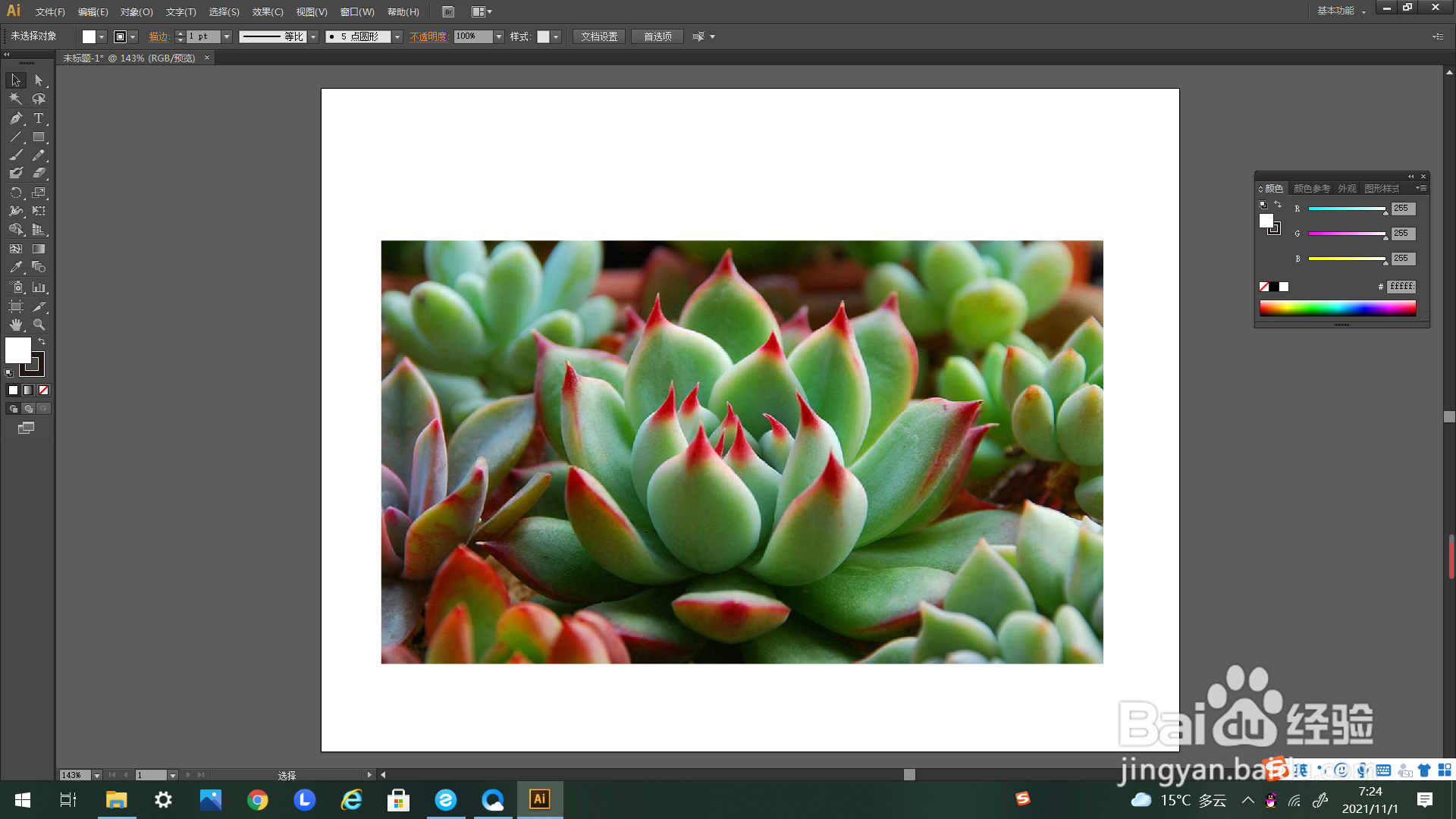 3/11
3/11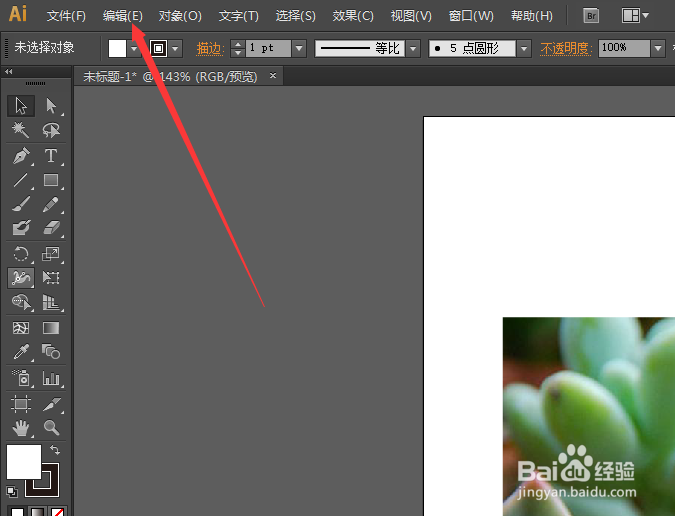 4/11
4/11 5/11
5/11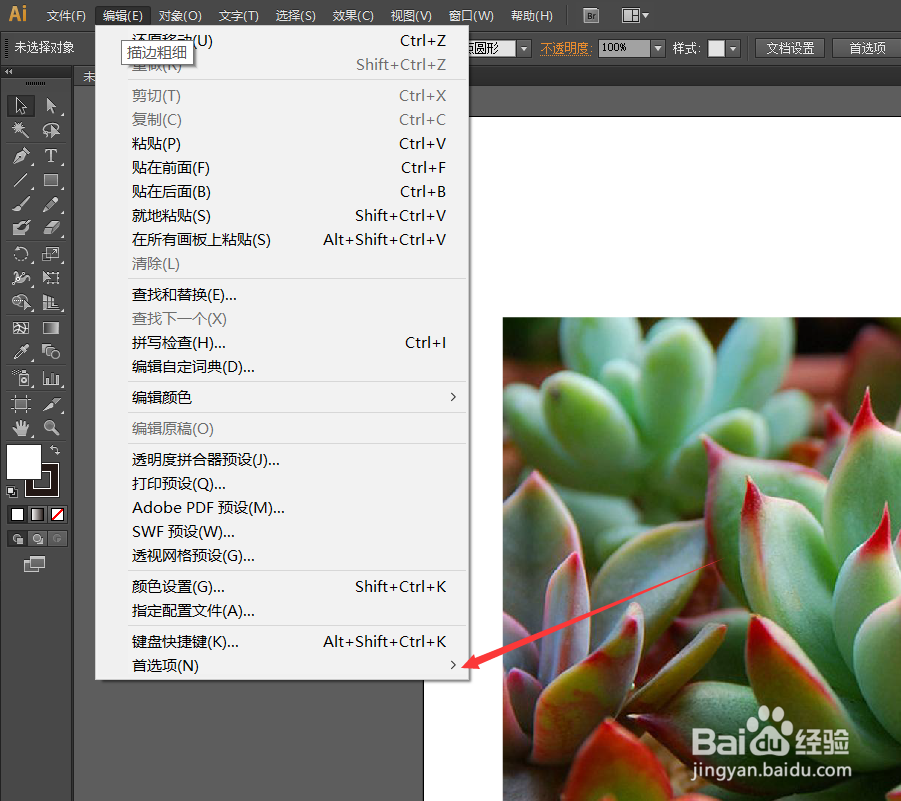 6/11
6/11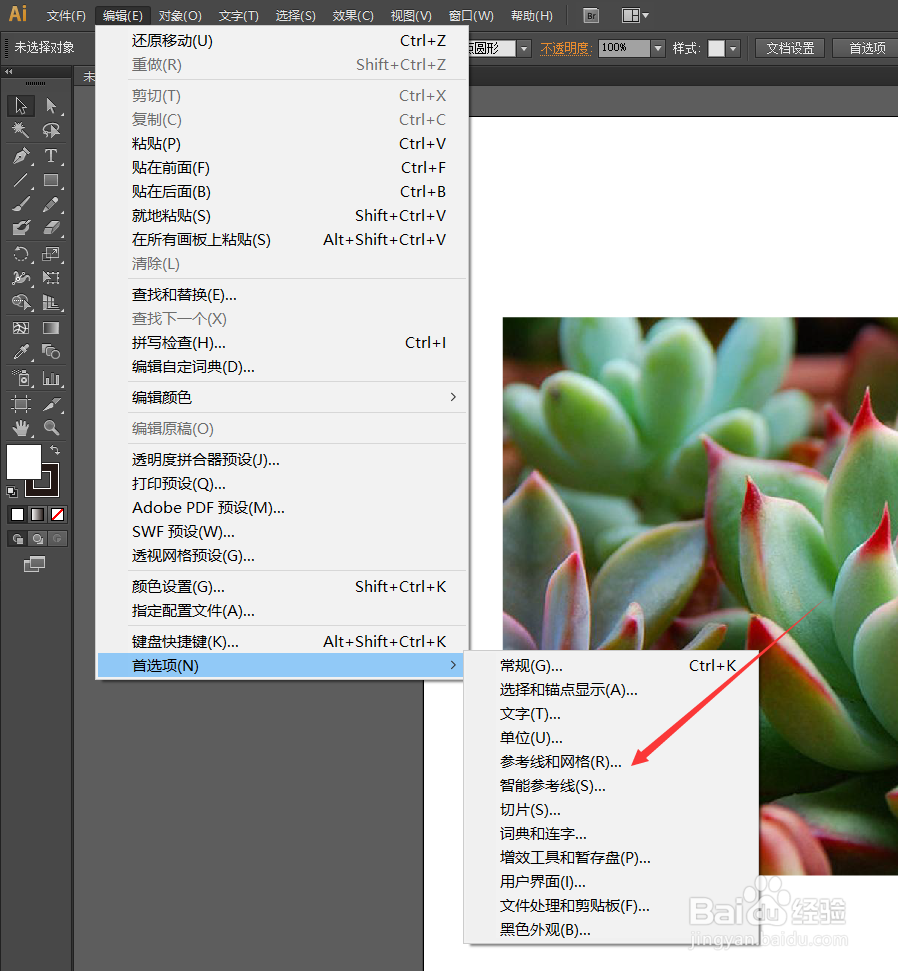 7/11
7/11 8/11
8/11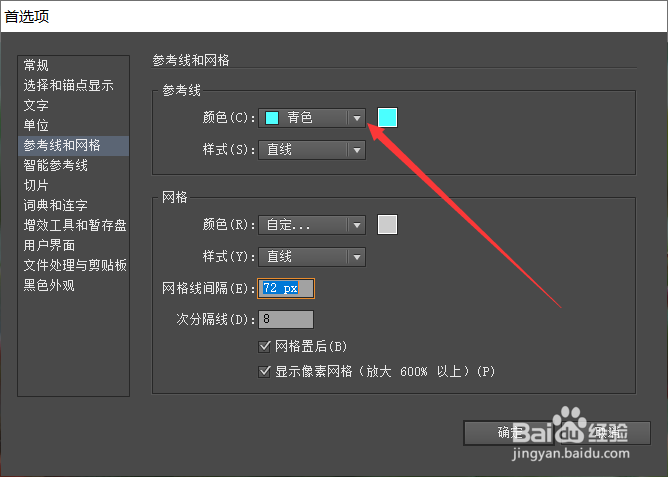 9/11
9/11 10/11
10/11 11/11
11/11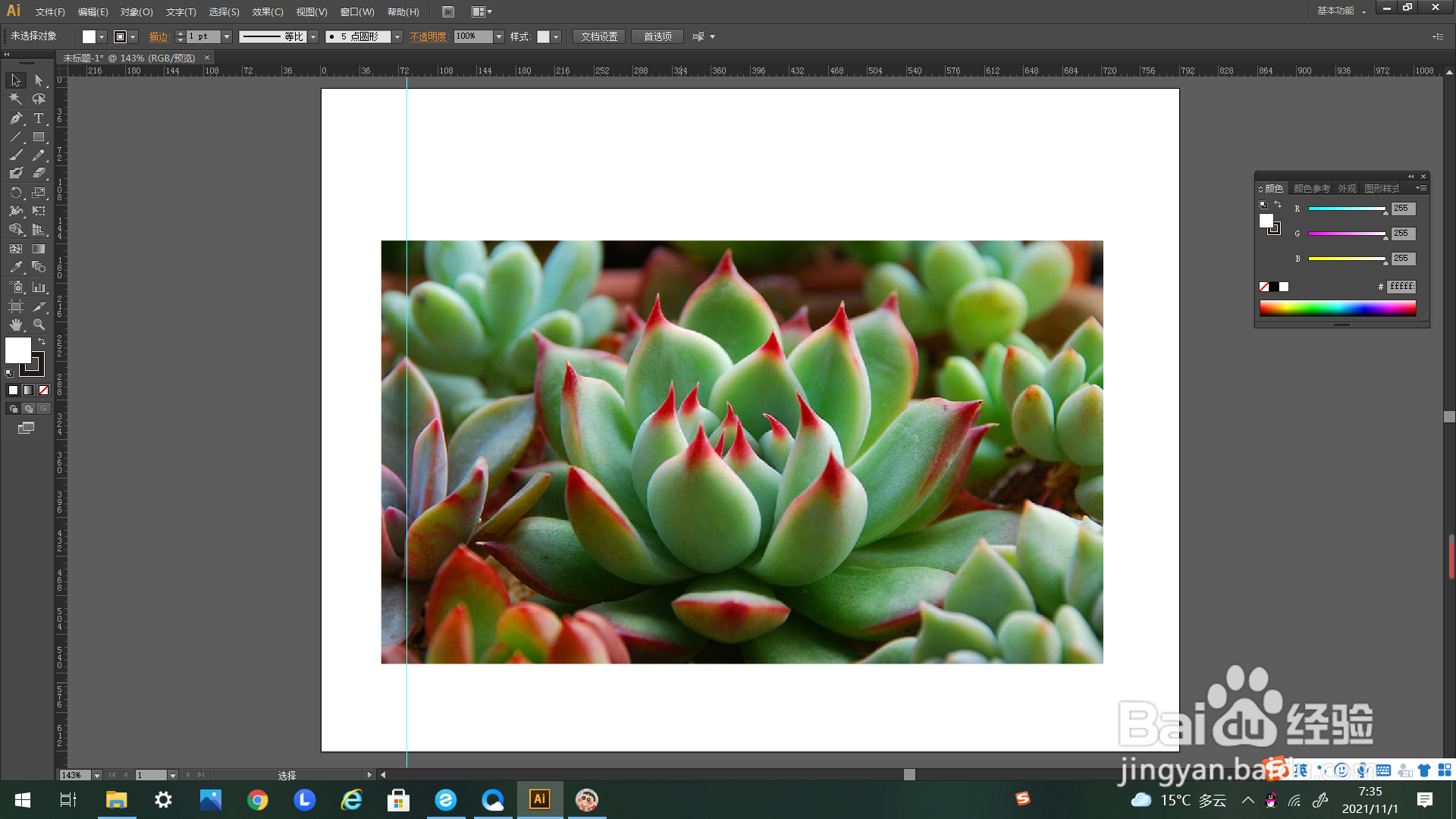
如下图所示,首先打开AI软件新建画布。
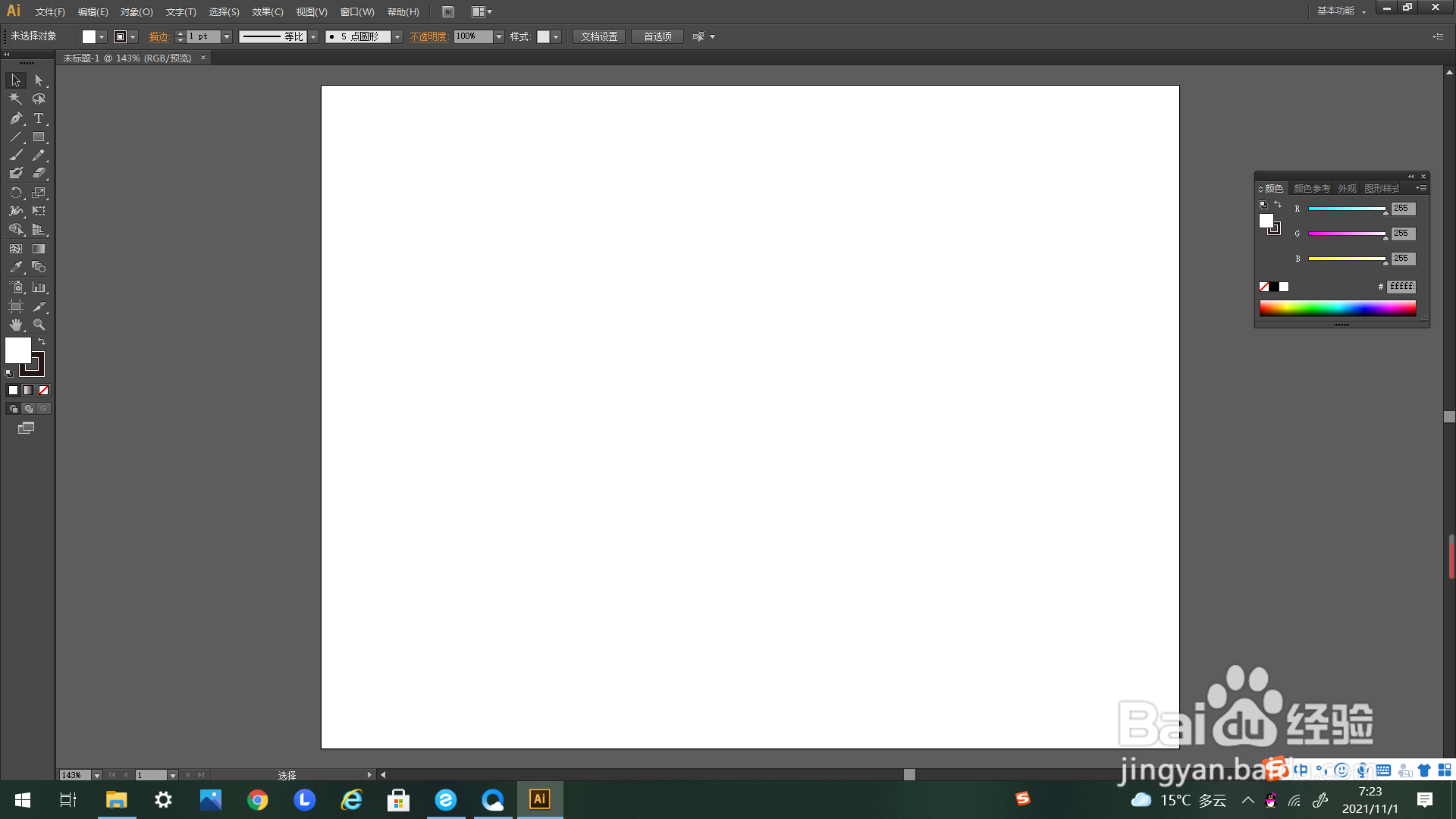 2/11
2/11如下图所示,导入图片作为示例。
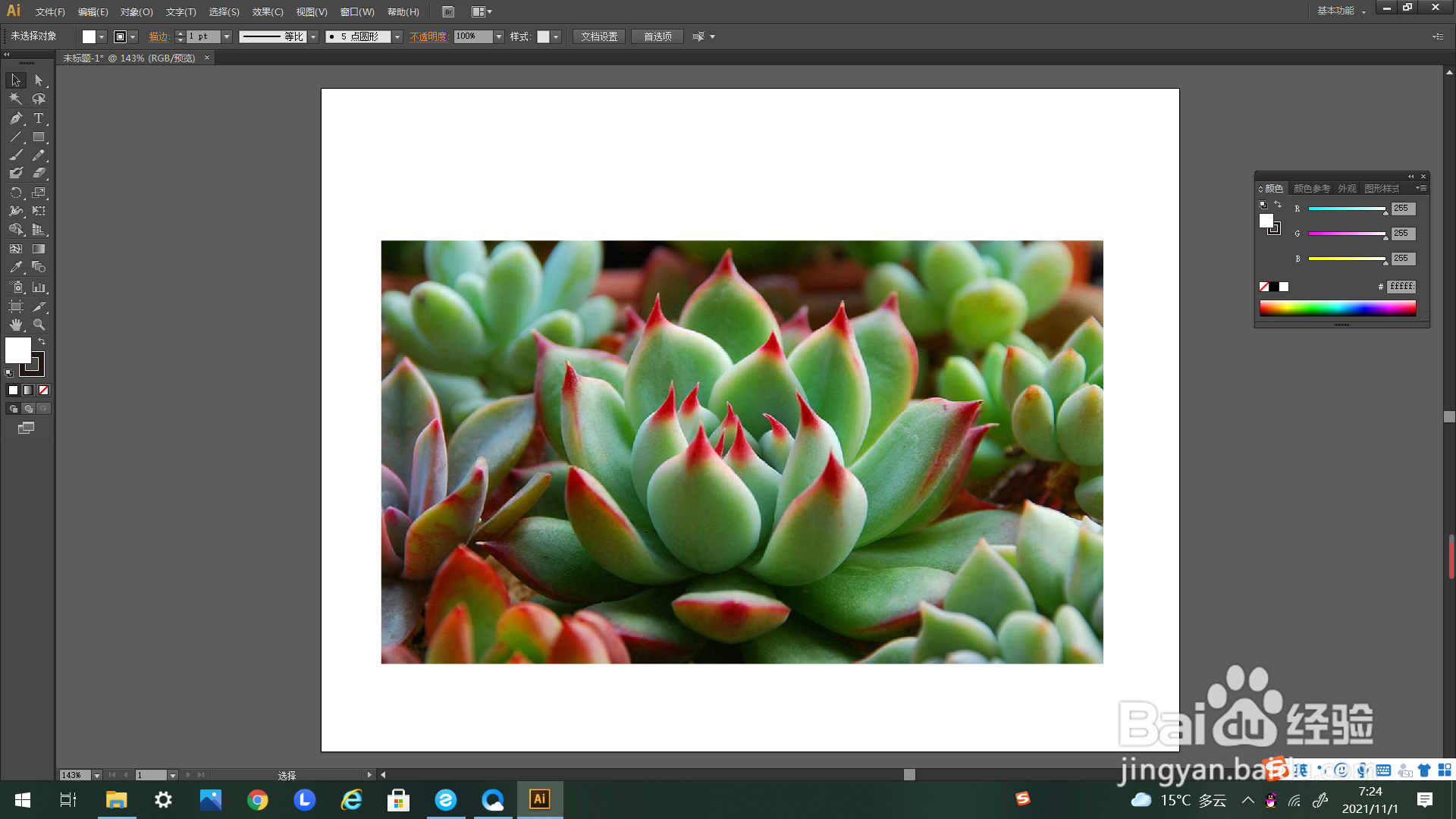 3/11
3/11如箭头所示,点击上方选项卡里的“编辑”。
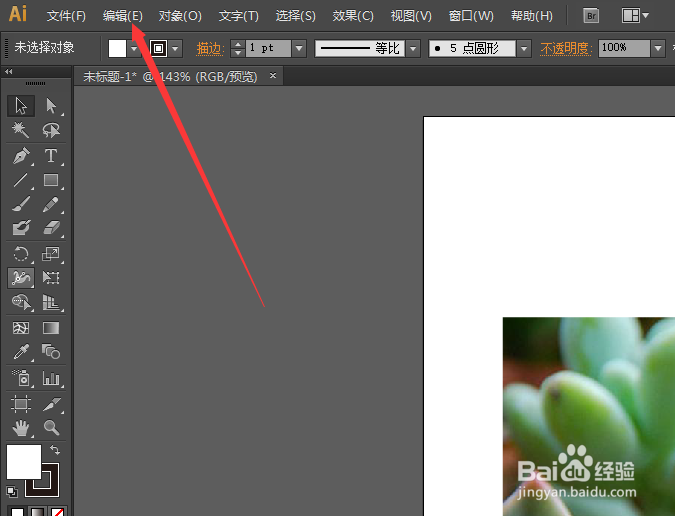 4/11
4/11如下图所示,点击弹出“编辑”的下选项。
 5/11
5/11如箭头所示,在弹出的下选框里找到“首选项”的右选标点击。
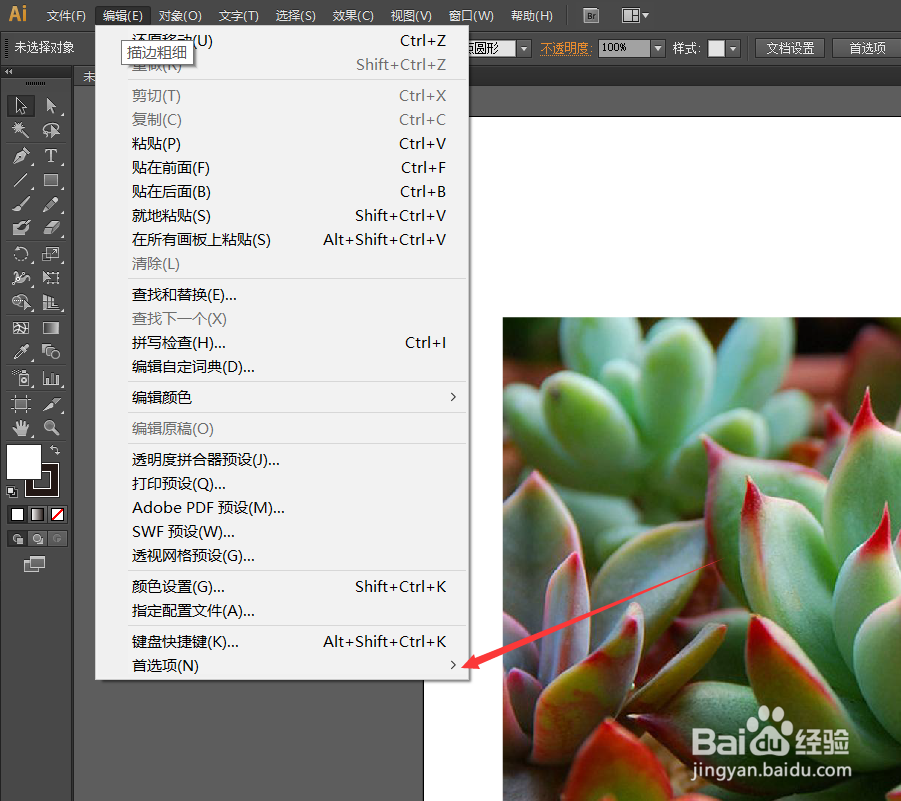 6/11
6/11如箭头所示,在点击弹出的右选框里找到“参考线和网格”点击。
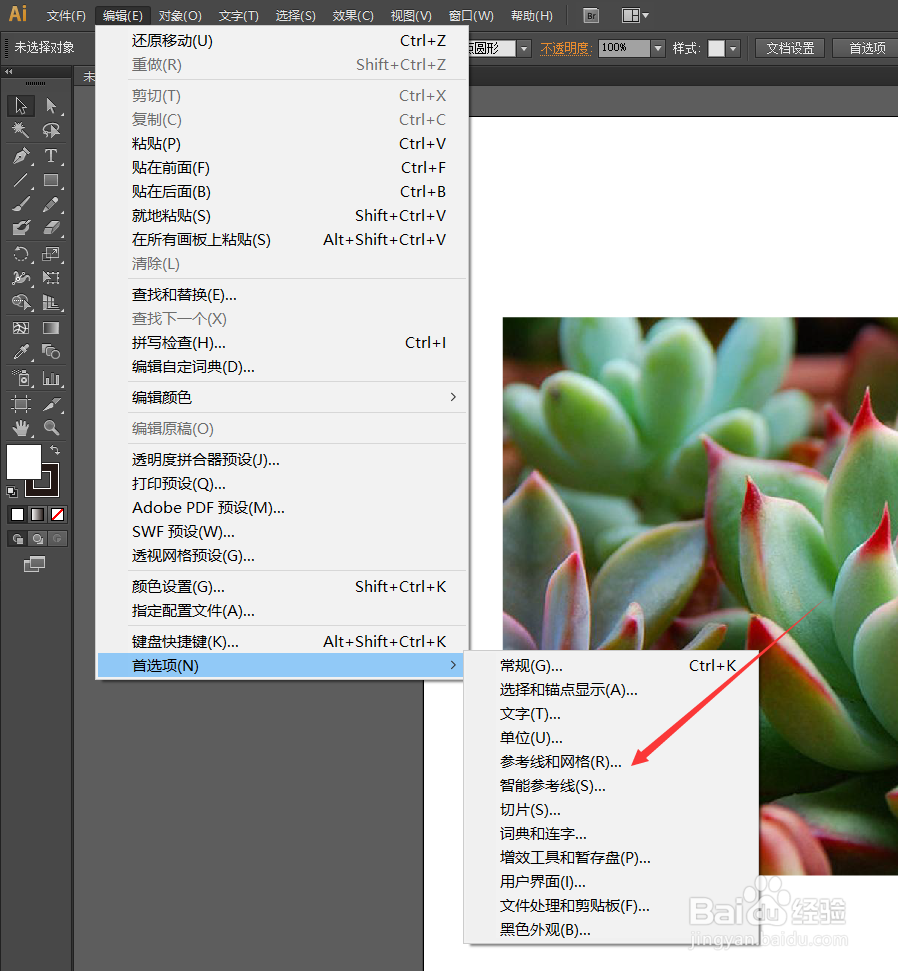 7/11
7/11如下图所示,点击弹出“参考线和网格”的设置框。
 8/11
8/11如箭头所示,点击参考线“颜色”的下选标。
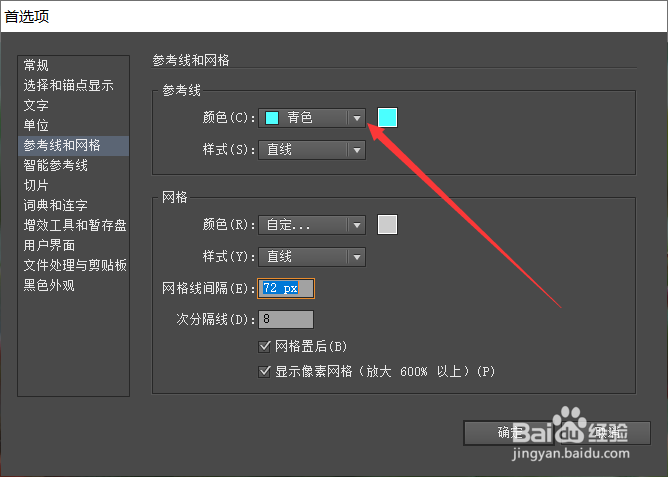 9/11
9/11如箭头所示,点击弹出下选框,选择需要的颜色。
 10/11
10/11如箭头所示,选择完成后点击设置框里的“确定”即可。
 11/11
11/11如下图所示,参考线的颜色为我们设置的颜色。
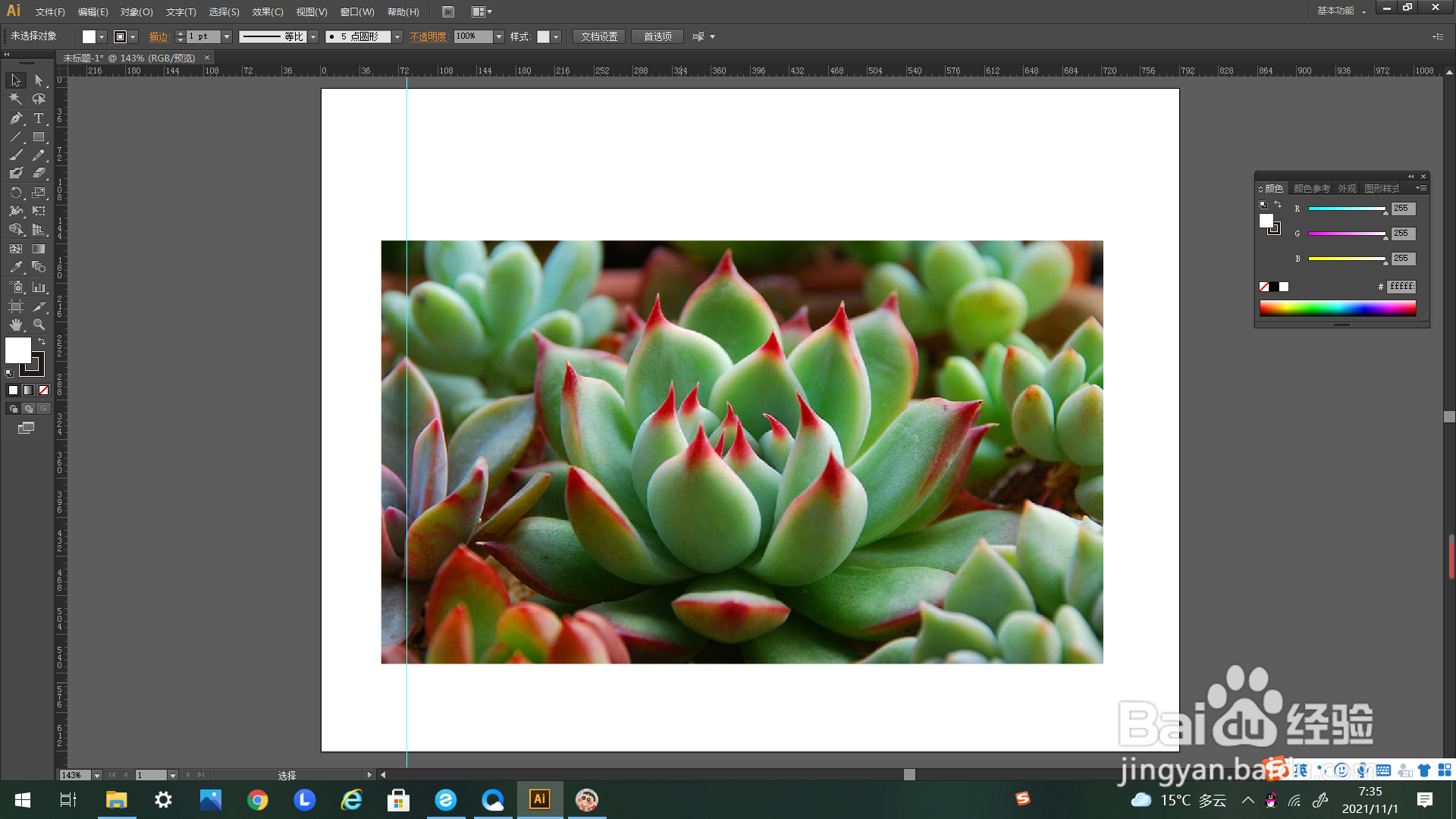
版权声明:
1、本文系转载,版权归原作者所有,旨在传递信息,不代表看本站的观点和立场。
2、本站仅提供信息发布平台,不承担相关法律责任。
3、若侵犯您的版权或隐私,请联系本站管理员删除。
4、文章链接:http://www.1haoku.cn/art_384594.html
上一篇:怎么查看支付宝可以使用的花呗额度
下一篇:夸克APP怎样开启阅读模式?
 订阅
订阅